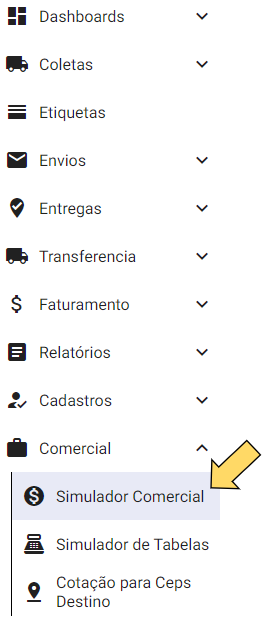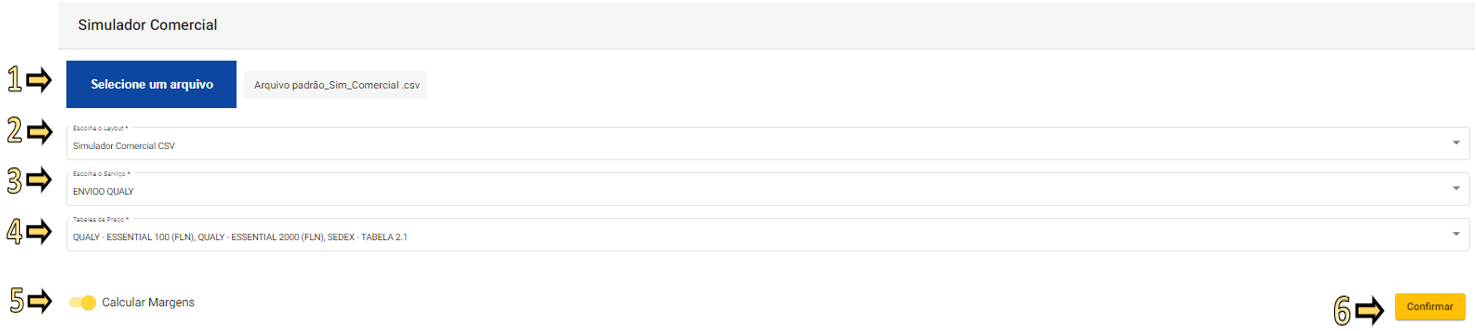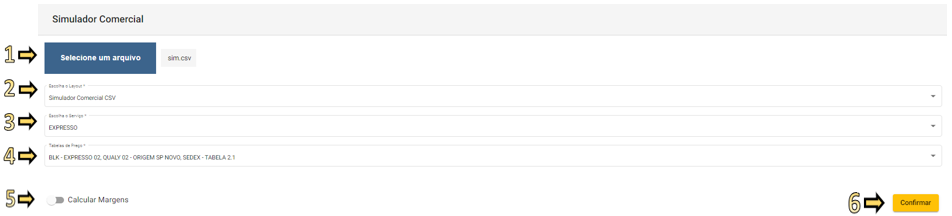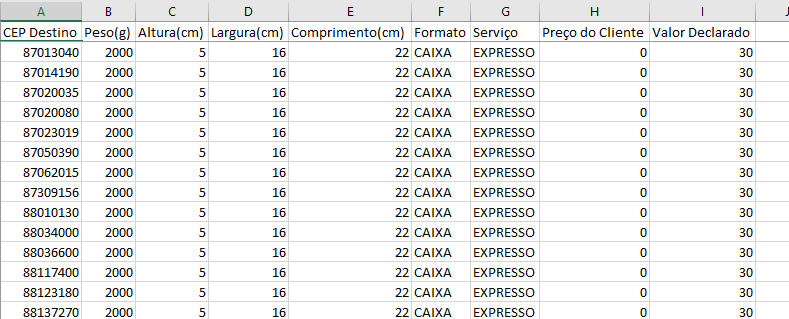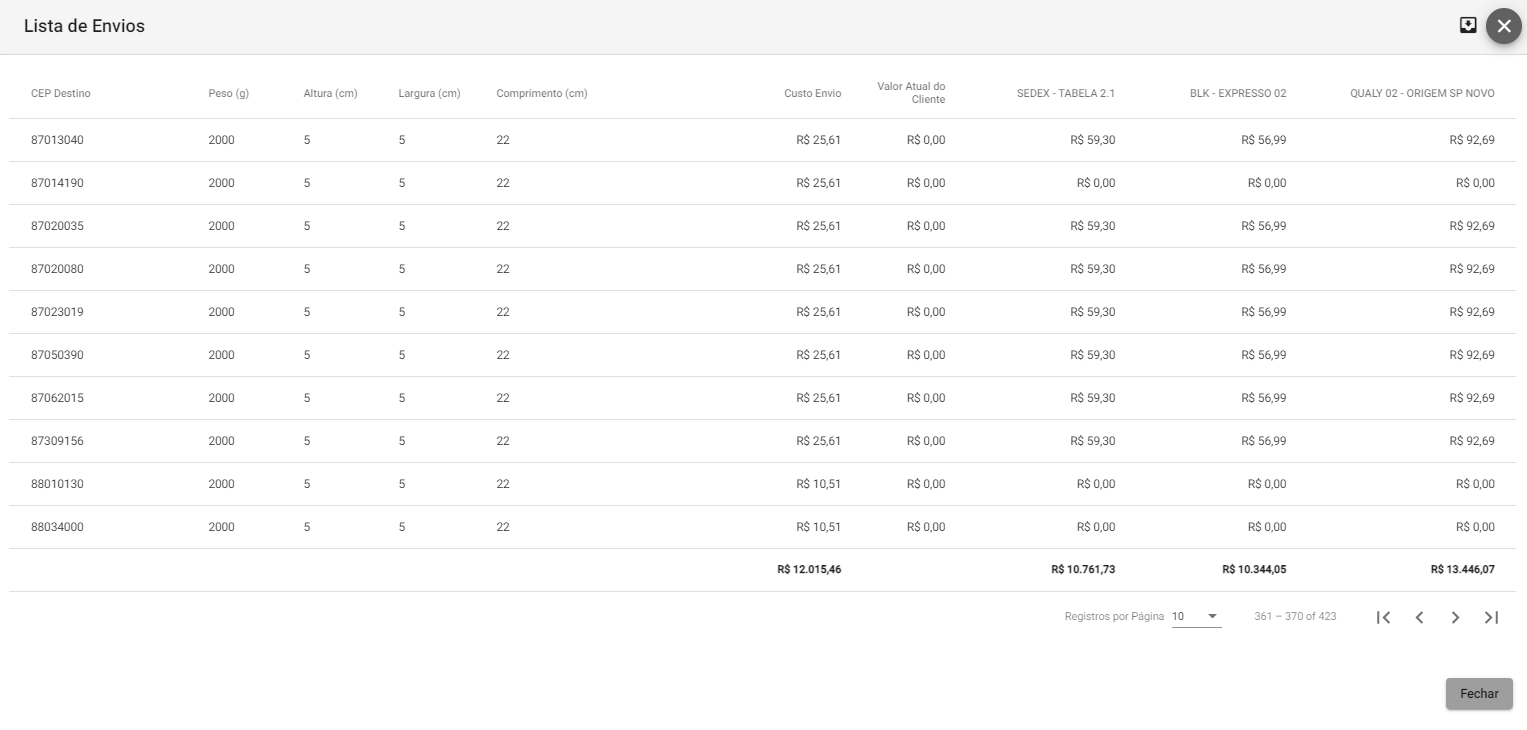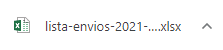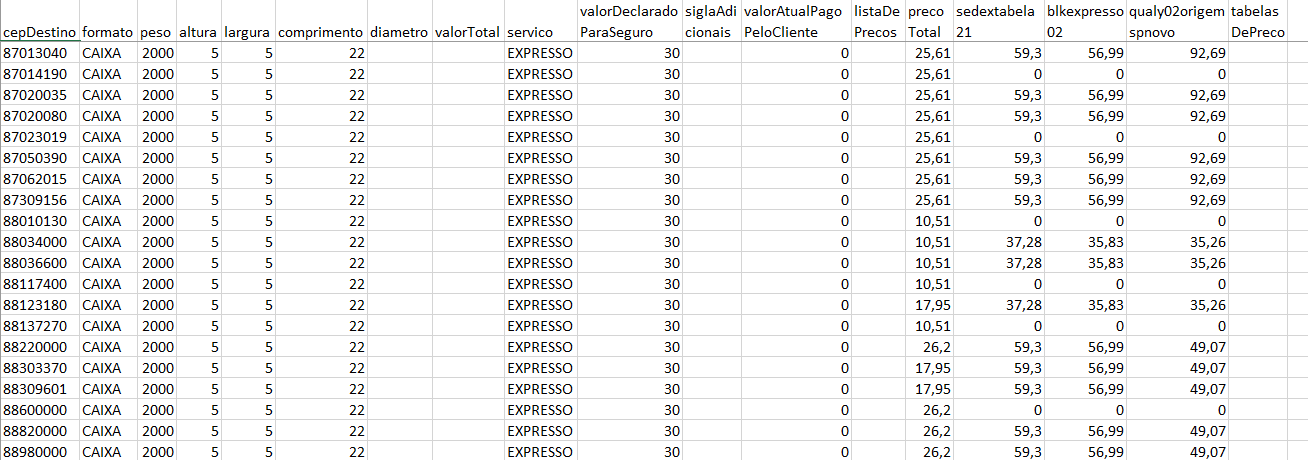10.1 Simulador Comercial
Simulador Comercial é uma ferramenta que possibilita, através de um arquivo com informações de postagem (CEP, dimensões, peso, etc.), fazer uma simulação escolhendo um serviço e diferentes tabelas de preço de referência.
Para utilizar o Simulador Comercial, é necessário ter o layout previamente cadastrado, conforme explicado no item 9.4.4 Cadastro de Layouts para Simulador Comercial - disponível no link https://wiki.boxlink.com.br/link/48#bkmrk-page-title
Após concluir o cadastro, acesse o menu da barra lateral esquerda e clique em "Comercial" > "Simulador Comercial"
Preencha os campos conforme abaixo:
1 - Localize o arquivo de simulador comercial em seu computador, clicando em "Selecione um arquivo" (o nome do arquivo deve ter até 14 dígitos e não deverá conter caracteres especiais)
2 - Escolha o Layout, conforme cadastro prévio (certifique-se de que as colunas da planilha e a quantidade de linhas a pular (título) estão configuradas corretamente no cadastro do layout)
3 - Escolha o Serviço que deseja utilizar em seu simulador (dentreselecione oso serviçoso disponíveis)previsto na planilha)
4 - Selecione todas as tabelas que deseja utilizar em sua simulação (dentre todas as disponíveis para o serviço escolhido)
5 - Escolha se deseja calcular as margens ou não
6 - Clique em "Confirmar"
Seu simulador aparecerá em "Resultado da Consulta"
Em "Ações", clique no ícone  para "Exibir Comparativo de Tabelas". Aparecerá na tela a lista de envios conforme dados do arquivo enviado pelo cliente.
para "Exibir Comparativo de Tabelas". Aparecerá na tela a lista de envios conforme dados do arquivo enviado pelo cliente.
Por exemplo, utilizando a tabela abaixo:
Seu "Simulador Comercial" na tela aparecerá assim:
Clicando no ícone  , em "Ações", para "Exportar Comparativo de Tabelas para Excel" será feito download de seu simulador (disponível em sua pasta de Downloads)
, em "Ações", para "Exportar Comparativo de Tabelas para Excel" será feito download de seu simulador (disponível em sua pasta de Downloads)
Seu simulador no Excel ficará assim: